Photoshop: hävitavate ja mittepurustavate reguleerimiste kasutamine
Miscellanea / / February 15, 2022
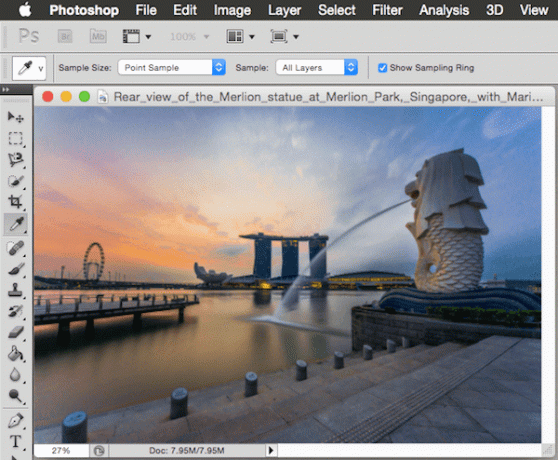
Paljude inimeste jaoks on Photoshop see kummaline ja keeruline rakendus, millest peaaegu kõik teavad, kuid mille kasutamine on hirmutav peamiselt seetõttu, et Photoshopi valikud tundub olevat ebaselge ja segane. See võib mõnikord kaasa tuua fotode muudatustega, mida te ei saa enam redigeerida, või muudatustega, mida lihtsalt ei kuvata või mis pole järgmisel pildi avamisel saadaval.
Täna näeme näidet ühest sellisest valikust: Photoshopi hävitavad ja mittepurustavad kohandused. Ja selles sissekandes näitame teile, kuidas ja millal neid kasutada, nii et kui olete need selgeks õppinud, märkate, et sellest pildiredaktorist aru saades võib Photoshopist saada väga võimas tööriist, mis pakub teile palju paindlikkus.
Kui olete Photoshopiga varem töötanud, siis teate, et kõik on seotud kihtidega, mille see piltidele loob, et teie muudatused oleksid paremini organiseeritud. Kui aga rääkida kohandustest, tuleb mõista, et neid on kaks "komplekti".
Probleem on selles, et kohandused pole Photoshopi üks populaarsemaid tööriistu, vaid see kogenematud kasutajad kipuvad ühte tüüpi teisega segamini ajama, mis põhjustab enamasti tahtmatut vead.
Siiski on igaühe kasutamiseks oma aeg ja koht. Vaatame seda.
Hävitavad kohandused
Esimene seadistuste komplekt asub menüüribal all Pilt menüü.
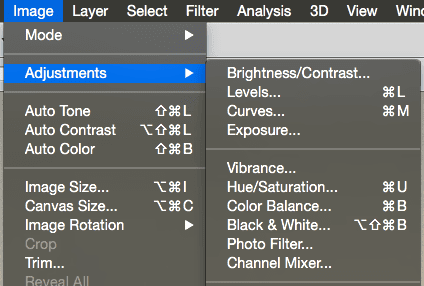
Oletame, et valite Kanali mikser pildi redigeerimiseks sellest menüüst. Kohe siis kuvatakse teile klassikaline dialoogiboks.
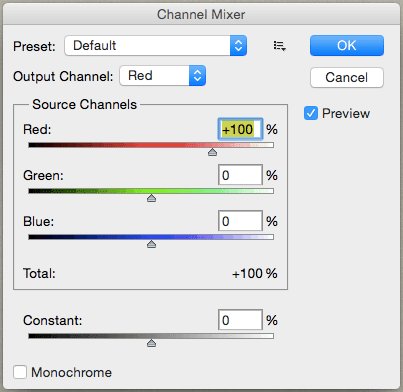
Seal tehke soovitud muudatused. Lihtsalt mine edasi ja nautige oma pildiga.

Nüüd on probleem järgmine: kui soovite oma pilti veidi rohkem kohandada, saate seda teha ainult järgmise toiminguga ja ongi kõik. Muud võimalust pole.
Selleks sina on poole suunduma Muuda menüü ja näete valikut nimega Fade Channel Mixer.
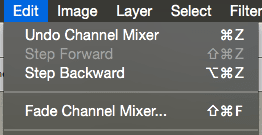
Oluline märkus: Siin näete tavaliselt varem kasutatud reguleerimise jaoks asjakohast valikut, nii et see võib olenevalt teie valitud reguleerimisest erineda.
See tähendab, et kohe, kui hakkate oma pilti hävitavalt redigeerima, peate seda tegema tea et pöördute selle valiku juurde tagasi Muuda menüüst, et teha täiendavaid muudatusi, mis on lõplikud, sest kui see on tehtud, ei saa te enam oma algse faili juurde naasta.
Olgu, kui see on tehtud, tutvume paindlikuma võimalusega: mittepurustavad kohandused.
Mittepurustavad reguleerimised
Nüüd, kui vaatate Photoshopi akna paremat paneeli, nagu allpool näidatud, leiate ikoonide seeria Kohandused sakk.
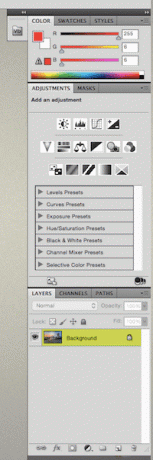
Ja kui te neid lähemalt uurite, märkate, et teil on peaaegu samad reguleerimisvõimalused nagu menüüribal.

Võib-olla küsite endalt nende erinevuse kohta. Noh, kui otsite Kanali mikser reguleerimine (näidake alloleval pildil) ja valige see, näete erinevust.

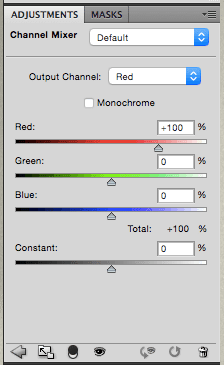
Selle reguleerimise valimisel loob Photoshop algse pildi redigeerimise asemel a eraldi kiht selle redigeerimise jaoks. See tähendab, et teie algne fail jääb puutumata ja on hiljem edasiseks redigeerimiseks saadaval, kui muudate meelt.

Tegelikult saate selle kihi täielikult kustutada ja teie pilt on sama, mis oli enne redigeerimisprotsessi alustamist.
Millal iga tüüpi reguleerimist kasutada
Terve mõistus ütleb, et te ei tohiks kasutada hävitavat reguleerimist, kui saate mittepurustavaga saavutada samad tulemused, ja enamikul juhtudel on see tõsi. Kuid kasulikud on ka hävitavad kohandused, näiteks soov hoida oma tööd muutmata, kui töötate jagatud arvutis, ja palju muud.
Ja see ongi kõik. Järgmine kord, kui kasutate Photoshopit, ei tee te pöördumatuid vigu ja saate oma pilte redigeerida nii kaua, kui soovite.
Viimati uuendatud 03. veebruaril 2022
Ülaltoodud artikkel võib sisaldada sidusettevõtete linke, mis aitavad toetada Guiding Techi. See aga ei mõjuta meie toimetuslikku terviklikkust. Sisu jääb erapooletuks ja autentseks.



